

UYGUNLUK BÝLDÝRÝMÝ
NOKIA CORPORATION þirketi, bu RM-43 ürününün Directive
1999/5/EC kararýnýn esas þartlarý ve diðer ilgili hükümleri ile uyumlý olduðunu
beyan eder. Uygunluk Bildirimi'nin bir kopyasýný
http://www.nokia.com/phones/declaration_of_conformity/
adresinde bulabilirsiniz.
Üzerinde çarpý iþareti bulunan çöp kutusu, kullaným süresi sona
erdiðinde bir ürünün Avrupa Birliði dahilinde ayrý bir atýk grubuna dahil
edilmesi gerektiði anlamýna gelir. Bu durum, cihazýnýzýn yaný sýra bu
iþareti taþýyan tüm donanýmlar için de geçerlidir. Bu ürünleri ayrýmý
yapýlmamýþ diðer belediye atýklarýyla birlikte atmayýn.
© 2006 Nokia telif hakkýdýr. Tüm haklarý mahfuzdur.
Bu belge içindekilerin tamamý veya bir bölümü, Nokia'nýn önceden yazýlý izni
alýnmaksýzýn herhangi bir biçimde-yeniden oluþturulamaz, kopyalanamaz,
çoðaltýlamaz, taklit edilemez, baþka bir yere aktarýlamaz, daðýtýlamaz, saklanamaz
veya yedeklenemez.
Nokia, Nokia Connecting People ve Pop-Port, Nokia Corporation'ýn ticari veya
tescilli ticari markalarýdýr. Burada adý geçen diðer ürün ve þirket isimleri, kendi
sahiplerinin ticari markalarý ve ticari adlarý olabilir.
Nokia tune, Nokia Corporation'ýn ses markasýdýr.
This product includes software licensed from
Symbian Software Ltd © 1998-200(6). Symbian and Symbian OS are trademarks of
Symbian Ltd.
Java™ and all Java-based marks are trademarks or registered trademarks of Sun
Microsystems, Inc.
Microsoft, Windows ve Media Pleyer, Microsoft Corporation þirketinin ABD’deki
ve/veya diðer ülkelerdeki tescilli ticari markalarý veya ticari markalarýdýr.
Stac ®, LZS ®, ©1996, Stac, Inc., ©1994-1996 Microsoft Corporation. Includes one
or more U.S. Patents: No. 4701745, 5016009, 5126739, 5146221, and 5414425.
Other patents pending.
Hi / fn ®, LZS ®,©1988-98, Hi / fn. Includes one or more U.S. Patents: No. 4701745,
5016009, 5126739, 5146221, and 5414425. Other patents pending.
Part of the software in this product is © Copyright ANT Ltd. 1998. All rights reserved.
5818437 No'lu ABD Patenti ve diðer bekleme süresi içindeki patentler. T9 metin
giriþi yazýlýmý Copyright © 1997-2006. Tegic Communications, Inc. Tüm haklarý
mahfuzdur.
This product is licensed under the MPEG-4 Visual Patent Portfolio License (i) for
personal and noncommercial use in connection with information which has been
encoded in compliance with the MPEG-4 Visual Standard by a consumer engaged
in a personal and noncommercial activity and (ii) for use in connection with
MPEG-4 video provided by a licensed video provider. No license is granted or shall
be implied for any other use. Additional information, including that related to
promotional, internal, and commercial uses, may be obtained from MPEG LA, LLC.
See <http://www.mpegla.com>.
Bu ürünün lisansý, MPEG-4 Görsel Patent Portföy Lisansý uyarýnca, (i) kiþisel ve ticari
olmayan bir faaliyet sürdüren bir tüketici tarafýndan MPEG-4 Görsel Standardýna
uygun olarak kodlanmýþ bilgilerle iliþkili kiþisel ve ticari olmayan kullaným ve (ii)
lisanslý bir video saðlayýcýsý tarafýndan saðlanan MPEG-4 videosu ile baðlantýlý
olarak kullaným için verilmiþtir. Baþka herhangi bir kullaným için açýk veya zýmni
hiçbir lisans verilmemektedir. Tanýtým amaçlý, dahili ve ticari kullanýmlarla ilgili
bilgiler de dahil olmak üzere daha fazla bilgi MPEG LA, LLC. kuruluþundan
edinilebilir. Bkz: <http://www.mpegla.com>.
Nokia, sürekli bir geliþim politikasý izlemektedir. Nokia, bu belgede tanýmlanan
herhangi bir üründe önceden bildirimde bulunmaksýzýn deðiþiklik ve yenilik yapma
hakkýný saklý tutar.
NOKIA, HIÇBIR DURUMDA, MEYDANA GELME NEDENI NE OLURSA OLSUN
OLUªABILECEK HERHANGI BIR GELIR, KAR VEYA VERI KAYBINDAN VEYA ÖZEL,
ARIZI, BIR NETICE OLARAK HASIL OLAN YA DA DOLAYLI HASAR VEYA KAYIPLARDAN
SORUMLU TUTULAMAZ.
IªBU BELGENIN IÇERIGI "OLDUGU GIBI" SUNULMAKTADIR. YÜRÜRLÜKTEKI
KANUNLARIN GEREKTIRDIGI HALLER DIªINDA, TICARI OLARAK SATILABILIRLIK, IYI
BIR EVSAFTA OLMA VE BELIRLI BIR AMACA UYGUNLUK ILE ILGILI ZIMNI
GARANTILER DE DAHIL OLMAK ÜZERE ANCAK BUNLARLA KISITLI OLMAMAK
ªARTIYLA, IªBU BELGENIN DOGRULUGU, GÜVENILIRLIGI VEYA IÇERIGI ILE ILGILI
OLARAK, AÇIK VEYA ZIMNI HERHANGI BIR GARANTI VERILMEMIªTIR. NOKIA,
HERHANGI BIR ZAMANDA, ÖNCEDEN BILDIRIMDE BULUNMAKSIZIN, IªBU BELGEYI
DEGIªTIRME VEYA GEÇERSIZ KILMA HAKKINI SAKLI TUTAR.
Bazý ürünlerin temini, bölgelere göre farklýlýk gösterebilir. Bu konuda, lütfen size en
yakýn Nokia bayiine danýþýn.
Copyright © 2006 Nokia. All rights reserved.

Ýhraç Kontrolleri
Bu cihaz, Amerika Birleþik Devletleri’nin ve diðer ülkelerin ihracat yasalarýna ve
düzenlemelerine tabi olan parça, teknoloji veya yazýlým içerebilir. Kanunlara aykýrý
deðiþiklik yapýlamaz.
FCC / KANADA ENDÜSTRÝSÝ UYARISI
Cihazýnýz televizyon veya radyo giriþimine neden olabilir (örneðin, telefon, alýcý
cihaza yakýn mesafede kullanýldýðýnda). FCC / Kanada Endüstrisi, giriþim ortadan
kaldýrýlamazsa, sizden telefonu kullanmayý býrakmanýzý talep edebilir. Yardýma
gerek duyarsanýz, yerel servisinize danýþýn. Bu cihaz, FCC kurallarýnýn 15.bölümüyle
uyumludur. Kullaným, bu cihazýn zararlý etkileþime neden olmamasý koþuluna
baðlýdýr.
Uygunluk Deðerlendirme Kuruluþu
Det Norske Veritas Region Norge
Veritasveien 1, N-1322 Høvik
Tel: +47 67 579900, Fax: +47 67 57 99 11
Norway
Üretici Firma
Nokia Corporation, Keilalahdentie 4, 02150 Espoo, Finlandiya
Tel:+358 7180 08000 Faks:+358 7180 38226
2. Baský TR, 9241941
Copyright © 2006 Nokia. All rights reserved.

Ýçindekiler
Güvenliðiniz için ........................................9
Nokia N91 Cihazýnýz................................12
Sabit sürücü..........................................................................12
Hafýza kullanýmýný görüntüleme.....................................12
Hafýza az—boþ hafýza.........................................................12
Kablosuz LAN .......................................................................13
Temel göstergeler................................................................14
Web'de Nokia desteði........................................................ 15
Yardým....................................................................................15
Öðretici ..................................................................................16
Saat.........................................................................................16
Saat ayarlarý..................................................................16
Dünya saati...................................................................16
Ses ve hoparlör kontrolü...................................................17
Dosya yöneticisi...................................................................17
Tuþ kilidi................................................................................. 18
Müzik çalar...............................................19
Þarký çalma ...........................................................................19
Kontrol tuþlarý......................................................................19
Göstergeler............................................................................20
Çalma modlarý...................................................................... 20
Copyright © 2006 Nokia. All rights reserved.
Karýþýk çalma ................................................................20
Çalmayý tekrarlama.....................................................20
Sesi deðiþtirme.....................................................................20
Ekolayzer........................................................................20
Ses ayarlarý....................................................................21
Müzik maðazasýna gitme..................................................21
Müzik maðazasý ayarlarý............................................21
Müzik aktarma.....................................................................21
PC’den aktarma............................................................22
Müzik aktarýmý.............................................................23
Çalma listeleri......................................................................24
Çalma listesi olunturma ............................................24
Çalma listesine þarký ekleme....................................24
Þarkýlarý yeniden sýralama.........................................24
Çalma listesinden þarkýlarý çýkarma .......................25
Çalma listesine görünümlerden öðe ekleme........25
Çalma listesi bilgileri..................................................25
Otomatik çalma listeleri............................................25
Kullanýlabilen seçenekler ..................................................26
Yalnýzca Þimdi Çalýyor görünümündeki
seçenekler......................................................................26
Öðelere yeniden isim verme.............................................27

Þarký bilgilerini görüntüleme ve düzenleme ................27
Kitaplýk bilgileri....................................................................27
Þarkýyý zil sesi olarak belirleme .......................................27
Albüm resmini deðiþtirme.................................................27
Kodlanmýþ ses dosyalarý hakkýnda..................................28
Bit hýzlarý........................................................................28
Deðiþken bit hýzý...........................................................28
Cihazýnýzý kiþiselleþtirme ........................ 29
Tercihler-Sesleri belirleme ................................................29
Hatsýz tercih..................................................................29
Cihazýnýzýn görünümünü deðiþtirme..............................30
Etkin bekleme modu ...........................................................31
Arama yapma .......................................... 32
Sesli aramalar.......................................................................32
Konferans aramasý yapma.........................................32
Telefon numarasýný hýzlý arama...............................33
Sesle arama ...................................................................33
Gelen aramayý cevaplama veya reddetme....................34
Arama bekletme (þebeke servisi).............................34
Sesli arama sýrasýnda kullanýlabilen
seçenekler ......................................................................35
Rehber (Telefon rehberi) ....................... 36
Ýsimleri ve numaralarý kaydetme.....................................36
Standart numaralar ve adresler...............................37
SIM rehberi ve SIM hizmetleri.........................................37
Kartvizit kopyalama............................................................37
Kartvizite zil sesi ekleme...................................................38
Kartvizit gruplarý oluþturma.............................................38
Gruptan üye çýkarma..................................................39
Medya uygulamalarý................................40
Kamera...................................................................................40
Fotoðraf çekme ............................................................40
Vizör ................................................................................42
Ýyi fotoðraf çekmek için ipuçlarý.............................42
Video kaydetme............................................................43
Galeri ......................................................................................45
Görüntüleri ve video klipleri görüntüleme........... 45
Sunumlar........................................................................45
Klasörler.........................................................................46
Müzik çalar ...........................................................................46
RealPlayer™...........................................................................46
Video oynatma .............................................................46
Þebeke üzerinden gerçek zamanlý aktarýlan
Ýçerik................................................................................47
RealPlayer ayarlarýný alma ........................................ 47
FlashPlayer............................................................................48
Flash dosyalarýný düzenleme....................................48
Flash dosyalarýný çalma .............................................48
Kaydedici ...............................................................................49
Copyright © 2006 Nokia. All rights reserved.

Radyo......................................................................................49
Radyo dinleme.............................................................. 50
Görsel içeriði görüntüleme....................................... 50
Kayýtlý istasyonlar........................................................51
Ayarlar............................................................................51
Mesajlaþma...............................................52
Metin yazma......................................................................... 53
Normal metin giriþi.....................................................53
Metin tahmini giriþi—Metin tahmini.....................53
Panoya metin kopyalama..........................................55
Mesaj yazma ve gönderme...............................................55
MMS ve e-posta ayarlarýný alma............................57
Gelen Kutusu—mesaj alma...............................................58
Multimedya mesajlarý ................................................58
Veri ve ayarlar ..............................................................59
Web servis mesajlarý...................................................59
Klasörlerim............................................................................59
Posta kutusu.........................................................................59
Posta kutusunu açma.................................................60
E-posta mesajlarýný alma..........................................60
E-posta mesajlarýný otomatik olarak alma........... 61
E-posta mesajlarýný silme..........................................61
Posta kutusuyla kurulan baðlantýyý kesme ..........61
Giden kutusu—gönderilmeyi bekleyen mesajlar......... 62
SIM karttaki mesajlarý görüntüleme..............................62
Mesajlaþma ayarlarý ...........................................................63
Kýsa mesajlar.................................................................63
Multimedya mesajlarý ................................................64
E-posta...........................................................................65
Web servis mesajlarý...................................................67
Hücre yayýný..................................................................67
Diðer ayarlar .................................................................67
Klasörüm...................................................68
Web.........................................................................................68
Notlar .....................................................................................68
Sohbet—sohbet mesajlarý (sohbet).................................68
Sohbet ayarlarýný alma...............................................69
Sohbet sunucusuna baðlanma ................................69
Sohbet ayarlarýný deðiþtirme....................................69
Sohbet gruplarýný ve kullanýcýlarý arama ..............70
Sohbet gruplarýna katýlma........................................70
Sohbet ............................................................................70
Oturumlarý görüntüleme ve baþlatma...................71
Sohbet kartvizitleri......................................................71
Sohbet gruplarýný yönetme.......................................72
Sohbet sunucusu ayarlarý..........................................73
Bas-konuþ (þebeke servisi)................................................73
Bas-konuþ eriþim noktasý tanýmlama ....................74
Bas-konuþ ayarlarý......................................................74
Bas-konuþ servisine baðlanma................................75
Copyright © 2006 Nokia. All rights reserved.

Bas-konuþ servisinden çýkma...................................75
Bire bir arama yapma.................................................75
Bire bir aramayý cevaplama......................................76
Grup aramasý yapma...................................................76
Diðerlerinin baðlantý durumu için kaydolma.......76
Geri arama isteði gönderme.....................................76
Kanallar...........................................................................76
Kanal davetini yanýtlama...........................................77
Bas-konuþ iþlem kaydýný görme...............................77
Ýþlem Kaydý............................................................................78
Son aramalar ................................................................78
Arama süresi..................................................................78
Paket veri .......................................................................78
Tüm iletiþim etkinliklerini izleme ............................79
Ajanda...................................................... 80
Ajanda kayýtlarý oluþturma ...............................................80
Ajanda alarmý ayarlama.....................................................81
Ajanda görünümleri............................................................81
Yapýlacaklar görünümü..............................................81
Ajanda kayýtlarýný silme.....................................................82
Ajanda ayarlarý.....................................................................82
Servisler ................................................... 83
Servisler için eriþim noktasý..............................................83
Yer imleri görünümü...........................................................83
Yer imlerini el ile ekleme...........................................84
Yer imlerini gönderme................................................84
Baðlantý kurma ....................................................................84
Baðlantý güvenliði .......................................................84
Tarama....................................................................................85
Kaydedilmiþ sayfalarý görüntüleme........................86
Öðeleri indirme ve satýn alma..........................................86
Baðlantýyý kesme.................................................................87
Önbelleði boþaltma.....................................................87
Servisler için ayarlar...........................................................87
Baðlantýlar................................................89
Bluetooth baðlantýsý...........................................................89
Ayarlar ............................................................................89
Bluetooth baðlantýsý kullanarak veri
gönderme.......................................................................91
Cihazlarý eþleþtirme.....................................................91
Bluetooth baðlantýsý kullanarak veri alma...........92
Bluetooth baðlantýsýný kapatma..............................92
Veri kablosu ..........................................................................92
PC baðlantýlarý .....................................................................93
CD-ROM.........................................................................93
Cihazýnýzý modem olarak kullanma ........................93
Baðlantý yöneticisi..............................................................93
Veri baðlantýlarý ...........................................................94
Veri baðlantýsý bilgilerini görüntüleme..................94
Copyright © 2006 Nokia. All rights reserved.

Kablosuz Yerel Að (WLAN) ...............................................94
Kablosuz LAN................................................................ 94
Senkronizasyon....................................................................95
Yeni senkronizasyon profili oluþturma.................. 95
Veri senkronizasyonu..................................................96
Cihaz yöneticisi....................................................................96
Sunucu profili ayarlarý ...............................................97
Araçlar ......................................................98
Hesaplama ............................................................................ 98
Yüzde hesaplama.........................................................98
Dönüþtürme..........................................................................98
Temel para birimini ve kur oranlarýný
ayarlama........................................................................99
Ayarlar....................................................................................99
Telefon............................................................................99
Arama ayarlarý............................................................100
Baðlantý........................................................................101
Tarih ve saat ...............................................................105
Güvenlik .......................................................................105
Arama aktarma..........................................................109
Arama engelleme.......................................................109
Þebeke ..........................................................................109
Donaným ayarlarý.......................................................110
Konumlama.........................................................................110
Yer iþaretleri .......................................................................111
Ses komutlarý......................................................................112
Uygulama yöneticisi.........................................................112
Uygulamalarý ve yazýlýmlarý yükleme...................113
Uygulamalarý ve yazýlýmlarý kaldýrma ..................114
Uygulama ayarlarý.....................................................114
Hafýza-Sabit disk...............................................................115
Sabit sürücü biçimlendirme....................................115
Dijital Haklar Yönetimi ....................................................116
Sorun giderme....................................... 118
Sorular ve Cevaplar...........................................................118
Batarya bilgileri .................................... 121
Þarj etme ve boþaltma.....................................................121
Nokia orijinal batarya doðrulama kurallarý................121
Bakým..................................................... 124
Ek güvenlik bilgileri.............................. 125
Dizin....................................................... 129
Copyright © 2006 Nokia. All rights reserved.

Güvenliðiniz için
Bu basit talimatlarý okuyun. Bu talimatlara uyulmamasý
tehlikeli ya da yasalara aykýrý olabilir. Daha fazla bilgi için
kullaným kýlavuzunun tamamýný okuyun.
GÜVENLÝ BÝR BÝÇÝMDE AÇMA
Kablosuz telefon kullanýmýnýn yasak olduðu
veya giriþim veya tehlikeye neden olabileceði
durumlarda cihazý açmayýn.
YOL GÜVENLÝÐÝ ÖNCE GELÝR
Tüm yerel yasalara uyun. Sürüþ sýrasýnda aracý
kullanmak üzere ellerinizi her zaman serbest
tutun. Sürüþ sýrasýnda önceliðiniz yol güvenliði
olmalýdýr.
GÝRÝÞÝM
Tüm kablosuz cihazlar, performansý
etkileyebilecek giriþime maruz kalabilir.
HASTANELERDE KAPATIN
Her türlü kýsýtlamaya uyun. Týbbi cihazlarýn
yakýnýnda cihazý kapatýn.
UÇAKTA KAPATIN
Her türlü kýsýtlamaya uyun. Kablosuz cihazlar
uçakta giriþime neden olabilir.
YAKIT ÝKMALÝ SIRASINDA KAPATIN
Cihazý yakýt ikmal noktalarýnda kullanmayýn.
Yakýt veya kimyasallarýn yakýnýnda
kullanmayýn.
PATLAMA YAKININDA KAPATIN
Her türlü kýsýtlamaya uyun. Patlama yapýlan
yerlerde cihazý kullanmayýn.
DÝKKATLÝ KULLANIN
Ürün belgelerinde açýklandýðý þekilde yalnýzca
normal konumda kullanýn. Antene gereksiz
yere dokunmayýn.
KALÝFÝYE SERVÝS
Bu ürünü yalnýzca kalifiye personel monte
edebilir veya onarabilir.
DONANIMLAR VE BATARYALAR
Yalnýzca onaylý donanýmlarý ve bataryalarý
kullanýn. Uyumsuz ürünleri baðlamayýn.
SUYA-DAYANIKLILIK
Cihazýnýz suya-dayanýklý deðildir. Cihazýnýzý
kuru tutun.
Copyright © 2006 Nokia. All rights reserved.
9

YEDEK-KOPYALAR
Tüm önemli bilgilerin yedek-kopyalarýný almayý
veya yazýlý kayýtlarýný bulundurmayý
unutmayýn.
DÝÐER CÝHAZLARA BAÐLAMA
Baþka bir cihaza baðlarken, ayrýntýlý güvenlik
talimatlar için cihazýn kullaným kýlavuzunu
okuyun. Uyumsuz ürünleri baðlamayýn.
ACÝL ARAMALAR
Cihazýn telefon iþlevinin açýk ve cihazýn çalýþýr
durumda olduðundan emin olun. Ekraný
temizlemek ve bekleme moduna dönmek için
tuþuna gerektiði kadar basýn. Acil
durum numarasýný girip tuþuna basýn.
Yerinizi bildirin. Ýzin verilmedikçe görüþmeyi
bitirmeyin.
Cihazýnýz hakkýnda
Bu kýlavuzda açýklanan kablosuz cihaz,
EGSM 900/1800/1900 ve UMTS 2100 þebekelerinde
kullaným için onaylanmýþtýr. Þebekeler hakkýnda daha
fazla bilgi almak için servis saðlayýcýnýza baþvurun.
Bu cihazýn özelliklerinden yararlanýrken tüm yasalara
uyun ve baþkalarýnýn gizlilik hakkýna ve yasal haklarýna
riayet edin.
Telif haklarý korumasý, bazý resimlerin, müziklerin (zil
sesleri dahil) ve diðer içeriðin kopyalanmasýný, üzerinde
deðiþiklik yapýlmasýný, aktarýlmasýný veya iletilmesini
engelleyebilir.
Fotoðraf çekerken veya video klip kaydederken ya da
bunlarý kullanýrken baþkalarýnýn gizliliði ve meþru
haklarýnýn yaný sýra tüm yasalara ve yerel geleneklere
uygun hareket edin.
Uyarý: Bu cihazýn, çalar saat dýþýndaki özelliklerini
kullanmak için cihaz açýk olmalýdýr. Kablosuz cihaz
kullanýmýnýn giriþim veya tehlikeye neden
olabileceði durumlarda cihazý açmayýn.
Þebeke Servisleri
Telefonu kullanabilmeniz için bir kablosuz servis
saðlayýcýsýndan servis almanýz gerekir. Bu cihazdaki
özelliklerin birçoðunun çalýþabilmesi kablosuz þebekenin
özelliklerine baðlýdýr. Bu þebeke servisleri, tüm þebekelerde
bulunmayabilir veya Þebeke Servislerini kullanabilmeniz
için önce servis saðlayýcýnýzla özel düzenlemeler yapmanýz
gerekebilir. Servis saðlayýcýnýzýn bu servislerin kullanýmýyla
ilgili ek talimatlar vermesi ve hangi ücretlerin
uygulanacaðýný açýklamasý gerekebilir. Bazý þebekelerin,
þebeke servislerini kullanabilmenizi etkileyecek
kýsýtlamalarý olabilir. Örneðin, bazý þebekeler dile baðlý tüm
karakterleri ve servisleri desteklemeyebilir.
10
Copyright © 2006 Nokia. All rights reserved.

Servis saðlayýcýnýz cihazýnýzdaki belirli özelliklerin devre
dýþý býrakýlmasýný veya etkinleþtirilmemesini istemiþ
olabilir. Bu durumda, söz konusu özellikler cihazýnýzýn
menüsünde görünmeyecektir. Ayrýca cihazýnýz özel olarak
yapýlandýrýlmýþ olabilir. Bu yapýlandýrma, menü isimleri,
menü düzeni ve simgeleri üzerindeki deðiþiklikleri de
içerebilir. Daha fazla bilgi almak için servis saðlayýcýnýza
baþvurun.
Bu cihaz, TCP/IP protokollerinde çalýþan WAP
2.0 protokollerini (HTTP ve SSL) destekler. Bu cihazýn,
MMS, tarama, e-posta ve tarayýcý veya MMS üzerinden
içerik indirme gibi bazý özellikleri söz konusu teknolojiler
için þebeke desteði gerektirir.
SIM kart edinmek ve SIM kart servislerinin kullanýmý
hakkýnda bilgi almak için SIM kart satýcýnýza baþvurun. Bu,
servis saðlayýcý, þebeke operatörü veya baþka bir satýcý
olabilir.
Donanýmlar, bataryalar ve þarj
cihazlarý
Bataryayý çýkarmadan önce daima cihazý kapatýn ve þarj
cihazýný fiþten çekin.
Bataryayý cihazý kapatmadan çýkarmak, sabit sürücüdeki
verileri bozabilir.
Herhangi bir þarj cihazýný bu cihazla kullanmadan önce
model numarasýný kontrol edin. Bu cihaz aþaðýdaki þarj
cihazlarýyla birlikte kullanýlmak üzere tasarlanmýþtýr:
DC-4, AC-3 ve AC-4 þarj cihazlarý; cihazýnýzla birlikte
gelen CA-44 þarj cihazý adaptörüyle birlikte
kullanýldýðýnda AC-1, ACP-7, ACP-8, ACP-9, ACP-12,
LCH-8, LCH-9 veya LCH-12 þarj cihazý.
Bu cihaz ile kullanacak batarya BL-5C dir.
Uyarý: Yalnýzca, bu modelle birlikte kullanýmý
Nokia tarafýndan onaylanmýþ bataryalarý, þarj
cihazlarýný ve donanýmlarý kullanýn. Baþka türde
batarya, þarj cihazý veya donaným kullanýlmasý
onay veya garantileri geçersiz kýlabilir ve tehlikeli
olabilir.
Onaylý donanýmlarý edinmek için satýcýnýza baþvurun.
Herhangi bir donanýmýn güç kablosunu prizden çekerken,
kabloyu deðil fiþi kavrayýn ve çekin.
Copyright © 2006 Nokia. All rights reserved.
11

Nokia N91 Cihazýnýz
Model numarasý: Nokia N91-1
Buradan itibaren Nokia N91 olarak anýlacaktýr.
Nokia N91'i satýn aldýðýnýz için tebrik ederiz. Cihazýnýz
stereo ses, 3000 þarkýlýk depolama kapasitesi, þebeke
üzerinde müzik indirme, WiFi ile müzik koleksiyonunuza
ve smartphone iþlevselliðine eriþim ve 2Mpix'lik kamerayý
Nokia N91 Cihazýnýz
bir araya getirmektedir.
Sabit sürücü
Cihazýnýzda çeþitli dosyalar için yüksek kapasiteli
depolama alaný saðlayan 4 Gb'lik bir sabit disk
bulunmaktadýr. Cihazdaki sensörler, çalýþma ýsýsý çok
düþük veya çok yüksek ise, cihaz düþürülürse veya cihazýn
arka kapaðý çýkarýlýrsa sabit diski durdurur. Sabit sürücüler
dikkatli kullanýlmasý gereken kýrýlgan bileþenlerdir. Þok,
titreþim, çarpma ve cihazýn düþürme ya da baþka þekillerde
dikkatsiz kullanýmý gibi nedenlerle oluþan her tür darbe
yanýnda aþýrý sýcak veya soðuk koþullar, rutubet ve sývýlar
sabi sürücünün arýzalanmasýna ve üzerindeki verileri
yitirilmesine veya bozulmasýna neden olabilir.
Cihaz açýkken arka kapaðý çýkarmayýn.
12
Copyright © 2006 Nokia. All rights reserved.
Hafýza kullanýmýný görüntüleme
Arka planda çalýþýr durumda uygulama býrakýlmasý batarya
tüketimini artýrýr ve batarya ömrünü azaltýr. Arka planda
çalýþan uygulamalarý kapatmak için, açýk uygulamalarý
göstermek üzere tuþuna basýp tuþu basýlý tutun,
uygulamaya ilerleyin, tuþuna basýn ve onaylamak için
Evet seçeneðini seçin.
Cihazýnýzda bulunan veri türlerini ve çeþitli veri türlerinin
kullandýðý hafýza miktarýný görüntülemek için tuþuna
basýn ve Araçlar > Sbt sürücü'yü seçin. Seçenek > Hafýza
bilgileri seçeneðini seçin ve cihazdaki býþ hafýzayý görmek
için Boþ hafýza seçeneðine ilerleyin.
Hafýza az—boþ hafýza
Hafýza azalýyorsa cihaz bunu size bildirir. Tarayýcýnýz
açýkken cihaz hafýzasý azalmaya baþlarsa, tarayýcý hafýzada
yer açmak için otomatik olarak kapatýlýr.
Cihaz hafýzasýnda yer açmak için, verileri Dosya yön.
uygulamasýnda sabit diske aktarýn. Taþýnacak dosyalarý
iþaretleyin, Seçenek > Klasöre taþý > Hafýza kartý
seçeneðini belirleyin ve bir klasör seçin.

Ýpucu! Cihaz hafýzasýnda yer açmak için, Nokia PC
Suite'te bulunan Image Store yazýlýmýný kullanarak
ses dosyalarýný, görüntüleri ve video klipleri uyumlu
bir bilgisayara aktarýn. Bkz. satýþ paketindeki
CD-ROM.
Veri kaldýrarak hafýzada yer açmak için, Dosya yön.
uygulamasýný kullanýn veya ilgili uygulamaya gidin.
Örneðin, þunlarý kaldýrabilirsiniz:
• Mesajlar menüsündeki Gelen Kutusu, Taslaklar ve
Gönderil. öðe. klasörlerinde bulunan mesajlar
• Telefon hafýzasýndaki, alýnmýþ e-posta mesajlarý
• Kaydedilmiþ Web sayfalarý
• Kaydedilmiþ görüntüler, videolar veya ses dosyalarý
• Kartvizit bilgileri
• Ajanda notlarý
• Ýndirilen uygulamalar. Ayrýca bkz: ‘Uygulama
yöneticisi’, s. 112.
• Artýk size gerekmeyen diðer veriler
Kablosuz LAN
Cihazýnýz kablosuz bir yerel aðda (kablosuz LAN)
kullanýlmak üzere onaylýdýr. Kablosuz LAN ile cihazýnýzý
Ýnternet'e baðlayabilirsiniz.
Fransa gibi bazý ülkelerde kablosuz LAN kullanýmý ile ilgili
kýsýtlamalar bulunmaktadýr. Daha fazla bilgi için
ülkenizdeki yetkililere danýþýn.
Kablosuz LAN'ý kullanan özellikler veya baþka özellikler
kullanýlýrken Bluetooth teknolojisini kullanan özelliklerin
arka planda çalýþmasýna izin veren özellikler batarya
tüketimini artýrýr ve batarya ömrünü kýsaltýr.
Cihazýnýz aþaðýdaki kablosuz LAN özelliklerini destekler:
• IEEE 802.11g standardý
• 2,4 GHz frekansta çalýþtýrma
• 128 bite kadar anahtarlý kablosuz eþdeðeri gizlilik
(WEP), Wi-Fi korumalý eriþim (WPA) ve 802.1x
þifreleme yöntemleri. Bu iþlevler sadece þebeke
tarafýndan destekleniyorsa kullanýlabilir.
Kablosuz bir LAN'da bir Ýnternet eriþim noktasý (IAP)
oluþturabilir ve bunu Ýnternet'e baðlanmasý gereken
uygulamalar için kullanabilirsiniz.
Ýnternet eriþim noktasý oluþturma
1 tuþuna basýn ve Baðlantý > Baðl. yön. > Mvc.
WLAN aðl. seçeneðini belirleyin.
2 Cihaz eriþilebilir olan kablosuz LAN'larý arar. Þebekede
bir Ýnternet eriþim noktasý oluþturmak için, Seçenek >
Eriþim nokt. tanýmla seçeneðini belirleyin.
3 Cihaz, standart ayarlarý ile bir Ýnternet eriþim noktasý
oluþturur. Ýnternet eriþim noktasýnýn ayarlarýný görmek
ve deðiþtirmek için, bkz ‘Eriþim noktalarý’, s. 102.
Bir uygulama sizden eriþim noktasý seçmenizi istediðinde,
eriþilebilir kablosuz LAN'larý aramak için oluþturulan
eriþim noktasýný veya WLAN að komutunu seçin.
Nokia N91 Cihazýnýz
Copyright © 2006 Nokia. All rights reserved.
13
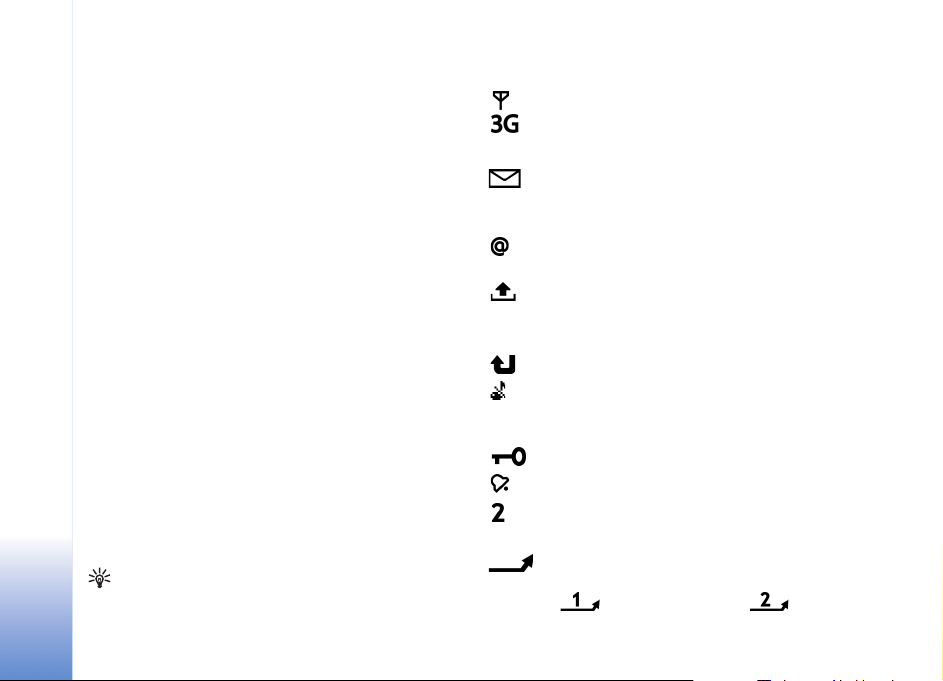
Kablosuz LAN Ýnternet eriþim noktasý kullanarak bir veri
baðlantýsý oluþturduðunuzda, kablosuz LAN baðlantýsý
oluþturulur. Etkin kablosuz LAN baðlantýsý, veri
baðlantýsýný sona erdirdiðinizde kesilir. Baðlantýyý bitirmek
için, bkz. ‘Baðlantý yöneticisi’, s. 93.
Sesli arama veya paket veri baðlantýsý etkinken kablosuz
LAN kullanabilirsiniz. Ayný anda yalnýzca bir kablosuz LAN
eriþim noktasý cihazýna baðlanabilirsiniz, ancak
uygulamalar ayný kablosuz LAN baðlantýsýný kullanabilir.
Nokia N91 Cihazýnýz
Hatsýz tercihini etkinleþtirdiðinizde, kablosuz LAN'ý (varsa)
hala kullanabilirsiniz. Kablosuz LAN baðlantýsý kurar ve
kullanýrken geçerli tüm güvenlik kurallarýna uymayý
unutmayýn.
Kablosuz LAN'da iki çalýþtýrma modu vardýr: Altyapý
ve Özel.
Altyapý çalýþtýrma modu iki çeþit iletiþime izin verir:
kablosuz cihazlar birbirine bir kablosuz LAN eriþim noktasý
cihazý üzerinden veya bir kablolu LAN'a bir kablosuz LAN
eriþim noktasý üzerinden baðlanýrlar.
Ad hoc çalýþtýrma modunda cihazlar doðrudan birbirlerine
veri gönderip alabilirler. Ad hoc þebekeye bir Ýnternet
eriþim noktasý oluþturmak için, bkz. ‘Eriþim
noktalarý’, s. 102.
Ýpucu! Cihazýnýzý tanýtan benzersiz Media Access
Control (MAC) adresini kontrol etmek için bekleme
modunda *#62209526# deðerini girin.
Temel göstergeler
—Telefon bir GSM þebekesinde kullanýlýyor.
(þebeke servisi)—Telefon bir UMTS þebekesinde
kullanýlýyor. Bkz. ‘Þebeke’, s. 109.
—Mesajlar uygulamasýndaki Gelen Kutusu
klasöründe bir veya birkaç okunmamýþ mesajýnýz
bulunmaktadýr.
Uzak posta kutusunda alýnmýþ yeni e-postanýz
bulunmaktadýr.
—Giden kutusu klasöründe gönderilmeyi bekleyen
mesajlar bulunmaktadýr. Bkz. ‘Giden kutusu—gönderilmeyi
bekleyen mesajlar’, s. 62.
—Cevapsýz aramalarýnýz var. Bkz. ‘Sesli aramalar’, s. 32.
—Zil sesi türü Sessiz olarak ve Mesaj uyarý sesi, Sohbet
bildirim sesi ve E-posta bildirim tonu Kapalý olarak
ayarlýysa gösterilir. Bkz. ‘Tercihler-Sesleri belirleme’, s. 29.
—Telefonun tuþ takýmý kilitlidir. Bkz. ‘Tuþ kilidi’, s. 18.
—Etkin bir saat alarmý vardýr. Bkz. ‘Saat’, s. 16.
—Ýkinci telefon hattý kullanýlýyor. Bkz. ‘Arama
ayarlarý’, s. 100.
—Telefona gelen tüm aramalar baþka bir numaraya
aktarýlýr. Ýki telefon hattýnýz varsa, ilk hattýnýzýn aktarma
göstergesi , ikinci hattýnýzýnki ise olur.
14
Copyright © 2006 Nokia. All rights reserved.

—Telefona bir kulaklýklý mikrofon seti baðlý.
—Etkin bir veri aramasý var.
—GPRS veya EDGE paket veri baðlantýsý var.
—GPRS veya EDGE paket veri baðlantýsý etkin.
—GPRS ya da EDGE paket veri baðlantýsý beklemede. Bu
simgeler, sinyal gücü göstergesi yerine gösterilir (bekleme
modunda sol üst köþede görüntülenir). Bkz. ‘GSM ve UMTS
þebekelerinde paket veri baðlantýlarý’, s. 102.
—UMTS paket veri baðlantýsý var.
—UMTS paket veri baðlantýsý etkin.
—UMTS paket veri baðlantýsý beklemede.
—Bluetooth baðlantýsý Açýk.
—Bluetooth baðlantýsý kullanýlarak veri iletiliyor. Bkz.
‘Bluetooth baðlantýsý’, s. 89.
Cihazý kablosuz LAN'larý taramaya ayarladýnýz ve
kablosuz LAN kullanýlabiliyor. Bkz. ‘Kablosuz Yerel Að
(WLAN)’, s. 94.
Þifrelemesi olan bir aðda bir kablosuz LAN baðlantýsý
etkin.
Þifrelemesi olmayan bir aðda bir kablosuz LAN
baðlantýsý etkin.
—USB baðlantýsý etkin.
—Telefonunuza alýnmayý bekleyen, okunmuþ bir
e-postanýz var.
—Telefonunuza alýnmayý bekleyen, okunmamýþ bir
e-postanýz var.
Web'de Nokia desteði
Bu kullaným kýlavuzunun en yeni sürümü, ek bilgiler,
indirilebilir öðeler ve Nokia ürününüzle ilgili servisler için
http://www.nokia.com/support sayfasýna veya yerel Nokia
Web sitenize bakýn.
Nokia N91 Cihazýnýz
Yardým
Cihazýnýzda içerikle baðlantýlý yardým bulunur. Yardýma, bir
uygulamadan veya ana menüden eriþebilirsiniz.
Uygulama açýkken geçerli görünüme iliþkin yardýma
eriþmek için, Seçenek > Yardým'ý seçin.
Talimatlarý okurken, yardým ile artalanda açýk olan
uygulama arasýnda geçiþ yapmak için tuþunu basýlý
tutun.
Yardýmý ana menüden açmak için Araçlar > Yardým'ý
seçin. Yardým konularýný görmek için istediðiniz
uygulamayý seçin. Yardým konularýný anahtar sözcükleri
kullanarak aramak için, Seçenek > Anaht. sözcükle bul'u
seçin.
Yardým konusunu okurken ilgili diðer konularý görmek için,
kumanda çubuðu ile sola veya saða doðru ilerleyin.
Copyright © 2006 Nokia. All rights reserved.
15

Öðretici
Alarm iptal etmek için, Saat > Seçenek > Alarmý kaldýr'ý
seçin.
Öðretici, cihazýnýzýn bazý özellikleri ile ilgili bilgi verir.
Öðreticiye menüden eriþmek için tuþuna basýn ve
Öðretici seçeneðini belirleyip görüntülemek istediðiniz
bölümü seçin.
Nokia N91 Cihazýnýz
tuþuna basýn ve Saat'i seçin.
Yeni bir alarm ayarlamak için Seçenek > Alarmý ayarla'yý
seçin. Alarm süresini girin ve Tamam'ý seçin. Alarm
etkinleþtirildiðinde iþareti görünür.
Alarmý kapatmak için Durdur'u seçin. Alarm çaldýðýnda,
beþ dakikalýk bir süre için durdurmak üzere (sonra yeniden
çalar) herhangi bir tuþa basýn veya Ertele seçeneðini
seçin. Bunu en çok beþ kez yapabilirsiniz.
Alarm saati telefonunuz kapalýyken geldiðinde telefon
kendi kendine açýlýr ve alarm zil sesi çalmaya baþlar.
Durdur'u seçerseniz cihazý aramalar için etkinleþtirmek
isteyip istemediðiniz sorulur. Cihazý kapatmak için Hayýr'ý,
arama yapmak ve aramalarý cevaplamak içinse Evet'i
seçin. Kablosuz telefon kullanýmýnýn giriþim veya tehlikeye
neden olabileceði durumlarda Evet'i seçmeyin.
16
Copyright © 2006 Nokia. All rights reserved.
Saat
Saat ayarlarý
Saat ayarlarýný deðiþtirmek için, Saat > Seçenek >
Ayarlar'ý seçin.
Bekleme modunda görüntülenen saati deðiþtirmek için,
aþaðý gidin ve Saat türü > Analog veya Dijital seçeneðini
belirleyin.
Cihazýnýzdaki tarih, saat ve zaman dilimi bilgilerinin cep
telefonu þebekesi tarafýndan güncelleþtirilmesi için (þebeke
servisi), aþaðý gidin ve Þebeke operatörü saati > Otomatik
güncelleme seçeneðini seçin. Þebeke operatörü saati
ayarýnýn etkili olmasý için cihaz kapatýlýp açýlýr.
Alarm sesini deðiþtirmek için, aþaðý ilerleyin ve Saat alarmý
sesi'ni seçin.
Dünya saati
Dünya saati görünümünü açmak için, Saat uygulamasýný
açýp saða ilerleyin. Dünya saati görünümünde farklý
þehirlerdeki saati görüntüleyebilirsiniz.
Listeye þehir eklemek için, Seçenek > Þehir ekle'yi seçin.
Þehir adýnýn ilk harflerini girin. Arama alaný otomatik
olarak görünür ve eþleþen þehirler görüntülenir. Bir þehir
seçin. Listeye en çok 15 þehir ekleyebilirsiniz.

Bulunduðunuz þehri ayarlamak için bir þehre ilerleyin ve
Seçenek > Bulunduðum þehir'i seçin. Þehir, saat ana
görünümünde görüntülenir ve telefonunuzdaki saat, seçili
þehre göre deðiþtirilir. Saatin doðru ve saat diliminize
uygun olup olmadýðýný kontrol edin.
Nokia N91 cihazýnýzýn kulaklýk konektörüne orijinal Nokia
kulaklýklarýndan baþka bir cihazý baðlamadan önce harici
cihazda distorsiyona neden olmamak veya ona zarar
vermemek için ses seviyesini yarýdan aþaðýya indirin. Sonra
ses seviyesini yeniden uygun seviyeye çýkartabilirsiniz.
Ses ve hoparlör kontrolü
Ses seviyesini arttýrmak veya azaltmak için, etkin bir arama
sýrasýnda veya bir ses kaydýný dinlerken cihazýn sol
tarafýndaki veya tuþuna basýn basýlý tutun.
Dahili hoparlör, örneðin yakýndaki bir masadayken
telefonunuzu kulaðýnýza götürmenize gerek kalmadan, kýsa
mesafeden dinlemenize ve konuþmanýza olanak verir. Ses
uygulamalarý varsayýlan olarak hoparlörü kullanýr.
Uyarý: Müziði, makul ses seviyelerinde dinleyin.
Sürekli yüksek seviyede sese maruz kalmak iþitme
duyunuza zarar verebilir. Hoparlör kullanýmdayken,
ses seviyesi fazla yüksek olabileceðinden cihazý
kulaðýnýza yakýn tutmayýn.
Hoparlörün yerini belirlemek için, Hýzlý baþlangýç
kýlavuzunda 'Tuþlar ve parçalar' bölümüne bakýn.
Arama sýrasýnda hoparlörü kullanmak için, bir arama
baþlatýn ve Seçenek > Hoparl. etkinleþtir'i seçin.
Hoparlörü kapatmak için, devam etmekte olan bir arama
varken veya bir ses dinlerken Seçenek > Ahizeyi
etkinleþtir'i seçin.
Dosya yöneticisi
Telefonun birçok özelliði verileri saklamak için hafýzayý
kullanýr. Bu özellikler, rehberi, mesajlarý, görüntüleri, zil
seslerini, ajandayý ve yapýlacak notlarýný, belgeleri ve
indirilen uygulamalarý içerir. Kullanýlabilir boþ hafýza
miktarý, telefonun hafýzasýnda kayýtlý olan veri miktarýna
baðlýdýr.
Cihazýn hafýzasýndaki veya sabit diskteki dosya ve
klasörlere göz atmak için, tuþuna basýp Araçlar >
Dosya yön. uygulamasýný seçin. Sabit sürücünün
içindekileri görüntülemek için saða ilerleyin.
Dosyalarý bir klasöre taþýmak veya kopyalamak için,
tuþuna ve kumanda çubuðuna ayný anda basarak
dosyayý iþaretleyin ve Seçenek > Klasöre taþý veya
Klasöre kopyala komutunu seçin.
Pek çok deðiþik dosya biçimi, doðrudan Dosya
yöneticisi'nde açýlabilir. Ancak, tüm iþlevselliðe kavuþmak
için dosyayý Dosya yöneticisi'nde deðil ilgili
uygulamasýnda açmalýsýnýz.
Copyright © 2006 Nokia. All rights reserved.
Nokia N91 Cihazýnýz
17

Dosya yön.’ndaki simgeler:
Klasör
Alt klasörü olan klasör.
Dosya bulmak için, Seçenek > Bul'u seçin, arama
konumunu seçin ve dosya adý ile eþleþen metni girin.
Ýpucu! Telefonunuzun cihaz hafýzasýný ve sabit
diskini görmek için, Nokia PC Suite'te bulunan Nokia
Phone Browser uygulamasýný kullanabilirsiniz. Satýþ
Nokia N91 Cihazýnýz
paketindeki CD-ROM'a bakýn.
Tuþ kilidi
Kilitlemek için: Cihazýn üstte solda bulunan
açma / kapama tuþunun yanýndaki kilit düðmesini oynatýn.
Sürgülü kapak kapalýyken mandalý oynattýðýnýzda, tüm
tuþlar kilitlenir. Sürgülü kapaðý açtýðýnýzda tüm tuþlar
etkindir.
Kilidi açmak için: Mandalý saða oynatýn.
Cihazýnýzda programlanmýþ olan resmi acil durum
numarasý tuþ takýmý kilidi devredeyken de aranabilir. Acil
durum numarasýný girin ve tuþuna basýn.
18
Copyright © 2006 Nokia. All rights reserved.

Müzik çalar
Müzik çalar uzantýsý AAC, AAC+, eAAC+, MP3, WMA,
WAV, 3G2, 3GP, 3GPP, 3GPP2, MPEG, MP4, M4A, DCF, ODF,
ASF ve M3U olan dosyalarý destekler. Müzik çalar bir dosya
biçiminin tüm özelliklerini veya dosya biçimlerinin tüm
varyasyonlarýný desteklemiyor olabilir.
Müzik çalar ile ilgili daha fazla bilgi için, konuyla baðlantýlý
yardýma eriþmek üzere Seçenek > Yardým seçeneðine
basýn.
Telif haklarý korumasý, bazý resimlerin, müziklerin
(zil sesleri dahil) ve diðer içeriðin kopyalanmasýný, üzerinde
deðiþiklik yapýlmasýný, aktarýlmasýný veya iletilmesini
engelleyebilir.
Þarký çalma
1 tuþuna basýn ve Müzik'i seçin.
2 Tercih edilen bir þarkýya, sanatçýya veya baþka bir
kategoriye gitmek için joystick'i hareket ettirin ve
kategori listelerini açmak için joystick'e basýn.
3 Seçilen þarkýyý veya þarký listesini çalmak için
Çal / Duraklat tuþuna basýn.
Baþka herhangi bir görünümden müzik çalarýn Þimdi
çalýnýyor görünümünü açmak için, Müzik eriþim
tuþuna basýn. Önceki görünüme dönmek için, tuþa yeniden
basýn.
Þimdi çalýnýyor görünümünde baþka müzik parçalarý
seçmek için, Seçenek > Müzik menüsüne git seçeneðini
belirleyin.
Kontrol tuþlarý
—Sonraki þarkýya geçmek için basýn. Ýleri sarmak için bu
tuþu basýlý tutun.
—Þarkýnýn baþýna dönmek için kýsa süreyle basýn.
Önceki þarkýya geçmek için, þarký baþladýktan sonraki iki
saniye içinde basýn. Þarkýyý geri sarmak için bu tuþu basýlý
tutun.
—Ses seviyesini azaltmak için basýn. Cihazýn sol
tarafýndadýr.
—Ses seviyesini artýrmak için basýn. Cihazýn sol
tarafýndadýr.
Cihazýn tüm tuþlarýný kilitlemek için, cihazýn üstündeki
kilitleme mandalýný kaydýrýn.
Ýpucu! Cihazý kontrol etmek için ayrýca uzaktan
kumandayý da kullanabilirsiniz. Uzaktan
kumandanýn yanýndaki kilitleme mandarlý, yalnýzca
uzaktan kumandanýn tuþlarýný kilitler.
Copyright © 2006 Nokia. All rights reserved.
Müzik çalar
19

Göstergeler
Müzik çalar’ndaki
simgeler:
Müzik çalar
—Birini tekrarla
—Tümünü tekrarla
—Karýþýk çalma açýk
—Hoparlör kapalý
(açýlan ses seviyesi
penceresinde görüntülenir)
Çalma modlarý
Karýþýk çalma
1 Rasgele çalmayý açmak veya kapatmak için, Seçenek >
Karýþýk seçeneðini seçin.
2 Kapalý veya Açýk seçeneðini belirleyin. Þimdi çalýnýyor
görünümü, sað üst köþede karýþýk çalma simgesi ile
veya simge olmaksýzýn görüntülenir.
Çalmayý tekrarlama
1 O anda çalan þarkýyý, tüm þarkýlarý tekrarlamak ya da
tekrarlamayý kapatmak için, Seçenek > Tekrar
seçeneðini belirleyin.
2 Kapalý, Tümü veya Þarkýyý yinele seçeneðini belirleyin.
Þimdi çalýnýyor görünümü tümünü tekrarla veya
þarkýyý tekrarla simgesiyle veya bu simgeler
olmaksýzýn sað üst köþede görüntülenir.
Sesi deðiþtirme
Ekolayzer
Müziðin tonunu deðiþtirmek için, Seçenek > Ekolayzer
seçeneðini belirleyin.
Önceden tanýmlý ekolayzer ayarlarýndan birini kullanmak
için, ayarý kumanda çubuðu ile seçin ve Etkinleþtir
seçeneðini belirleyin. Her ön ayarda, 8-bantlý grafik
ekolayzer için farklý ayarlar vardýr.
Ekolayzer ön ayarlarýný deðiþtirme
1 Yeni bir ön ayar oluþturmak için, Seçenek > Yeni ön
ayar seçeneðini belirleyin. Var olan bir ön ayarý
deðiþtirmek için, Seçenek > Düzenle seçeneðini
belirleyin.
2 Frekans ayarlarýný belirlemek üzere, alçak, orta ve
yüksek frekansý seçmek için kumanda çubuðunu sola
veya saða; seçilen frekans bandýnýn ses seviyesini
artýrmak veya azaltmak için kumanda çubuðunu yukarý
veya aþaðý hareket ettirin.
3 Ayarlarý orijinal deðerlerine geri getirmek için,
Seçenek > Varsayýlana dön seçeneðine basýn.
20
Copyright © 2006 Nokia. All rights reserved.

Bir ön ayarý silmek için, ayara ilerleyip tuþuna basýn.
Standart ön ayarlar silinemez.
Ses ayarlarý
Denge veya stereo duyumu deðiþtirmek veya basý
yükseltmek için Seçenek > Ses ayarlarý seçeneðini seçin.
Müzik maðazasýna gitme
Müzik maðazasýnda, cihazýnýza indirmek için müzik
parçalarý arayabilir, inceleyebilir ve satýn alabilirsiniz.
Müzik maðazasý servislerinin sunduðu çeþit,
kullanýlabilirliði ve görünümü deðiþebilir.
1 Müzik menüsü’nde, Seçenek > Müzik maðazasý'na git
seçeneðini belirleyin. (Bu seçenek, müzik servisi Web
adresi tanýmlanmadýysa kullanýlamaz. Bkz. ‘Müzik
maðazasý ayarlarý’, s. 21)
2 Zil seslerini aramak, incelemek veya seçmek için,
ekrandaki seçenekler arasýndan seçim yapýn.
Müzik maðazasý ayarlarý
Ayarlar önceden tanýmlanmýþ ve deðiþtirilemiyor olabilir.
Bu servisi kullanmak için geçerli Ýnternet baðlantýlarýnýzýn
bulunmasý gerekir. Daha fazla bilgi için, bkz. ‘Eriþim
noktalarý’, s. 102.
Müzik maðazasý ayarlarýnýn kullanýlabilirliði ve görünümü
deðiþebilir.
Müzik maðazasý ayarlarýnda tanýmlanan müzik
maðazasýnýn Web adresine de sahip olmalýsýnýz.
Müzik menüsünde müzik maðazasýnýn Web adresini
deðiþtirmek veya tanýmlamak için, Seçenek > Müzik
maðazasý'na git seçeneðini belirleyin. (Müzik maðazasý,
Operatör klasöründe ayrý bir kýsayol olarak da bulunabilir.)
Müzik maðazasýnda, Seçenek > Ayarlar seçeneðini
belirleyin. Þunlarý tanýmlayýn:
Adres:—Müzik maðazasý servisinin Web adresini girin.
Standart eriþim noktasý:—Otomatik baðlanma mý yoksa
baðlanmadan önce sorma mý kullanýlacaðýný belirleyin.
Yalnýzca WLAN ile kullanýlabilir.
Kullanýcý ismi:—Müzik maðazasý için kullanýcý isminizi
girin. Bu alan boþ býrakýlýrsa, kullanýcý isminizi baðlanma
anýnda girmeniz gerekebilir.
þifre:—Müzik maðazasý þifrenizi girin. Bu alan boþ
býrakýlýrsa, þifrenizi baðlanma anýnda girmeniz gerekebilir.
Müzik aktarma
USB kablosu veya Bluetooth baðlantýsý kullanarak uyumlu
bir PC veya baþka bir uyumlu cihazdan müzik
Müzik çalar
Copyright © 2006 Nokia. All rights reserved.
21

aktarabilirsiniz. Cihazýnýzýn baðlanmasýyla ilgili ayrýntýlar
için, bkz. ‘Baðlantýlar’, s. 89.
PC’de istenen özellikler:
• Windows® XP iþ letim sistemi (veya daha sonraki bir
Müzik çalar
sürüm)
• Windows Media® Player uygulamasýnýn uyumlu bir
sürümü. Nokia Web sitesinin N91 kýsmýndan Windows
Media Player uyumluluðu hakkýnda ayrýntýlý bilgi
alabilirsiniz.
• Nokia PC Suite 6.7 veya daha sonraki bir sürüm.
Yazýlým, satýþ paketindeki CD-ROM'dan kurulabilir.
Baðlantý yöntemi:
• USB veri kablosu DKE-2 (miniUSB - USB)
• Bluetooth yetenekli uyumlu PC
PC’den aktarma
Dosya aktarmak için üç farklý yöntem kullanabilirsiniz:
• Cihazýnýzý PC üzerinde, veri dosyalarý aktarabileceðiniz
harici bir sabit disk gibi göstermek için, kablo veya
Bluetooth. DKE-2 USB kablosu kullanýyorsanýz,
cihazýnýzda baðlantý yöntemi olarak Veri aktarma
seçeneðini seçin. Bu yöntem, neyi nereye
taþýyacaðýnýza iliþkin olarak size eksiksiz bir kontrol
gücü verir ancak dosya bilgilerinin tamamýný
göremezsiniz. Kopyalamaya karþý korunmuþ materyali
aktaramayabilirsiniz. Cihazýnýzdaki þarký seçimini
güncellendikten sonra Kitaplýk’ý güncellemek için,
Müzik menüsü’ne gidin ve Seçenek > Mzk ktplðn
yenile seçeneðini belirleyin.
• Müziði Windows Media Player ile senkronize etmek
için, USB kablosunu baðlayýn ve baðlantý yöntemi
olarak Ortam yürütücüsü’nü seçin. Uyumlu bir PC ile
cihazýnýz arasýnda müzik dosyalarýnýn tümünü veya
bazýlarýný senkronize etmek istiyorsanýz, bu yöntem
kullanýþlýdýr.
• Nokia PC Suite’teki Nokia Music Manager uygulamasýný
kullanmak için USB kablosunu takýn ve baðlantý
yöntemi olarak PC Suite'i seçin.
USB kablosu baðlantýsý
DKE-2 USB kablosunu uyumlu bir PC’ye ve cihazýnýza
baðlayýn. Windows XP kullanýyorsanýz, cihazýnýz otomatik
olarak bir harici sabit disk gibi tanýnacaktýr. Cihazýnýzdaki
tüm uygulamalar kapatýlýr ve telefon çevrimdýþý olur.
Windows Media Player ile müzik senkronize etmek için,
baðlanma yöntemi olarak Ortam yürütücüsü'nü seçin.
Baðlantý modunu seçmek için, joystick'i kullanýn.
Varsayýlan USB baðlantý modunu deðiþtirmek için,
tuþuna basýn ve Baðlantý > Veri kabl. seçeneðini ve
Veri kablosu modu’ndaki seçeneklerden birini belirleyin.
22
Copyright © 2006 Nokia. All rights reserved.

Müzik aktarýmý
Nokia PC Suite'deki Windows Media Player ve Nokia Music
Manager'ýn ikisi de müzik dosyasý aktarmak için optimize
edilmiþtir. Nokia Music Manager ile müzik aktarma
hakkýnda bilgi için, bkz: Nokia N91 cihazýnýz ile verilen
CD-ROM'daki Nokia PC Suite Kullaným Kýlavuzu.
Aþaðýdaki talimatlar, Windows Media Player, bu kýlavuzun
yazýlmasý sýrasýnda edinilebilen en son sürümü hakkýndaki
bilgilere dayanmaktadýr. Ancak talimatlarýn ayrýntýlarý,
özellikle çeþitli seçeneklerin konumlarý ve adlandýrmalarý
doðru olmayabilir ve deðiþmiþ olabilir. Daha güncel bilgiler
için ilgili Windows Media Player kýlavuz ve yardýmýna
bakýn.
El ile senkronizasyon
Cihazýnýzý uyumlu bir PC'ye baðladýktan sonra Windows
Media Player, cihazýnýzda 4 GB'den daha az boþ yer varsa
veya tüm kitaplýðýnýzýn sýðacaðý kadar yer yoksa el ile
senkronizsyonu seçer. El ile senkronizasyonda taþýmak,
kopyalamak veya silmek istediðiniz þarkýlarý ve çalma
listelerini siz seçersiniz.
Cihazýnýzý ilk kez baðladýðýnýzda Windows Media Player'da
cihazýnýzýn adý olarak kullanýlan bir ad girmelisiniz.
Seçilenleri el ile aktarmak için:
1 Cihazýnýz Windows Media Player'a baðlandýktan sonra,
birden fazla cihaz baðlý ise cihazýnýzý Navigation
bölmesinde seçin.
2 Senkronizasyon için þarký veya albümleri List
bölmesine sürükleyin. Þarký veya albüm kaldýrmak için
listeden öðeyi seçin ve Remove from list seçeneðini
týklayýn.
3 List bölmesinin senkronize etmek istediðiniz dosyalarý
içerdiðinden ve cihazda yeterli kapasite olduðundan
emin olun. Senkronizasyonu baþlatmak için Start
Sync. seçeneðini seçin.
Otomatik senkronizasyon
Windows Media Player'daki standart dosya aktarým
seçeneðini deðiþtirmek için, Sync altýndaki oku týklayýn,
cihazýnýzý seçin ve Set up Sync. Clear seçeneðini veya
Sync this device automatically onay kutusunu týklayýn.
Sync this device automatically onay kutusu seçili ise ve
cihazýnýza baðlanýrsanýz, N91 müzik kitaplýðýnýz, Windows
Media Player'da seçtiðiniz parça listelerine göre otomatik
olarak güncellenir.
Herhangi bir parça listesi seçilmemiþse, senkronizasyon
için tüm PC müzik kitaplýðý seçilir. PC kitaplýðýnýzýn, Nokia
N91'inizin hafýza kartýnýn alabileceðinden daha fazla
dosya içerebileceðini unutmayýn. Daha fazla bilgi için
Windows Media Player'a bakýn.
Cihazýnýzdaki parça listeleri Windows Media Player parça
listeleri ile senkronize edilmez.
Copyright © 2006 Nokia. All rights reserved.
Müzik çalar
23

Çalma listeleri
Çalma listesi olunturma
Þarkýlardan oluþan bir çalma listesi oluþturmak için:
Müzik çalar
1 Çalma listeleri görünümünde, Seçenek > Çalma
listesi oluþtur seçeneðini belirleyin.
2 Çalma listesi için bir isim girin ve Tamam seçeneðini
belirleyin veya kumanda çubuðuna basýn.
3 Çalma listesine eklemek istediðiniz þarkýlarý bulmak
için bir sanatçý baþlýðýný seçerek altýndaki þarkýlarý
görüntüleyin. Öðe eklemek için kumanda çubuðuna
basýn. Bir sanatçý baþlýðý altýndaki þarký listesini
göstermek için, kumanda çubuðunu saða hareket
ettirin. Þarký listesini gizlemek için, kumanda
çubuðunu sola kaydýrýn.
4 Seçimlerinizi yaptýðýnýzda, Tamam seçeneðini
belirleyin.
Çalma listesine þarký ekleme
Var olan bir çalma listesine þarký ekleyebilir veya öncelikle
yeni bir çalma listesi oluþturabilirsiniz.
1 Þarký listesinde, Seçenek > Þarký ekle seçeneðini
belirleyin.
2 Çalma listesine eklemek istediðiniz þarkýlarý bulmak
için bir sanatçý baþlýðýný seçerek altýndaki þarkýlarý
görüntüleyin. Öðe eklemek için kumanda çubuðuna
basýn. Bir sanatçý baþlýðý altýndaki þarký listesini
göstermek için, kumanda çubuðunu saða hareket
ettirin. Þarký listesini gizlemek için, kumanda çubuðunu
sola kaydýrýn.
3 Seçimlerinizi yaptýðýnýzda, Tamam seçeneðini
belirleyin.
Ýpucu! Halen çalmakta olan bir çalma listesine de
þarký ekleyebilirsiniz.
Bir þarkýyý aramak için, tuþ takýmýyla harfler girmeye
baþlayýn..
Þarkýlarý yeniden sýralama
1 Bir çalma listesi görünümünde, Seçenek > Lsty yndn
dznl seçeneðini belirleyin.
2 Seçilen þarký, taþýnmaya hazýrdýr. Onu taþýmak veya
orada býrakmak için yukarý veya aþaðý ilerleyin.
3 Çýkart seçeneðini belirleyin.
4 Taþýmak istediðiniz þarkýya ilerleyin.
5 Tut seçeneðini belirleyin.
6 Yeni bir konuma ilerleyin.
7 Çýkart seçeneðini belirleyin.
8 Listeyi yeniden sýraladýðýnýzda, Tamam seçeneðini
belirleyin.
Ýpucu! Tutup býrakmak için, kumanda çubuðunu da
kullanabilirsiniz.
24
Copyright © 2006 Nokia. All rights reserved.

Çalma listesinden þarkýlarý çýkarma
Bir çalma listesinden þarký çýkarabilirsiniz.
1 Parça listesinde bir þarkýya ilerleyin.
2 Seçenek > Çalma listesinden kldr'ný seçin.
3 Onaylamak için Evet seçeneðini belirleyin. Bu silme
iþlemi, þarkýyý cihazdan silmez, yalnýzca çalma
listesinden çýkarýr.
Çalma listesine görünümlerden öðe
ekleme
Var olan veya yeni çalma listelerine, Müzik menüsü’nün
çeþitli görünümlerinden þarký, albüm, sanatçý, tür ve
besteci ekleyebilirsiniz.
1 Müzik menüsü’nden açýlan bir görünümde, bir öðe
seçin.
2 Seçenek > Çalma listesine ekle > Kayýtlý çalma listesi
veya Yeni çalma listesi seçeneðini belirleyin.
3 Yeni çalma listesi seçtiyseniz, çalma listesi için bir isim
girin ve Tamam seçeneðini belirleyin. Kayýtlý çalma
listesi seçtiyseniz, çalma listesini seçin ve Tamam
seçeneðini belirleyin.
Ýpucu! Bazý görünümlerde Seçenek > Ýþaretle / Ýþ.
kaldýr > Ýþaretle seçeneðini belirleyerek eklenmek
üzere birden çok parça seçebilirsiniz.
Ýpucu! Halen dinlemekte olduðunuz bir þarkýyý bir
çalma listesine ekleyebilirsiniz.
Çalma listesi bilgileri
Çalma listeleri görünümünde Seçenek > Çalma listesi
bilgileri seçeneðini belirleyin. Aþaðýdaki bilgiler
görüntülenir:
Ad—Parça listesinin adý
Þarkýlar—Çalma listesindeki þarkýlarýn sayýsý
Yer—Çalma listesinin hafýza kartýndaki konumu
Tarih—Çalma listesinin deðiþtirildiði tarih
Saat—Çalma listesinin deðiþtirildiði saat
Otomatik çalma listeleri
Aþaðýdaki çalma listeleri, çalma listesi görünümünde
otomatik olarak görüntülenir:
En çok çalýnanlar—Yakýn geçmiþte çalýnan þarkýlar
arasýnda en sýk çalýnan 40 þarkýyý içerir
Son parçalar—En sýk çalýnan 40 þarkýyý, en son çalýnan en
sonda yer alacak biçimde ters sýrada görüntüler.
Son eklenenler—Geçtiðimiz bir hafta içinde kitaplýða
eklediðiniz þarkýlarý içerir.
Müzik çalar
Copyright © 2006 Nokia. All rights reserved.
25

Kullanýlabilen seçenekler
Aþaðýdaki öðeler, Muzik çalarýn farklý görünümlerinde
seçenek olarak kullanýlabilir.
Þimdi çalýnan'a git—Þu anda çalýnmakta olan þarkýya
iliþkin bilgileri görüntüleyen bir görünüm açar.
Müzik çalar
Müzik maðazasý'na git—Müzik parçalarý arayabileceðiniz,
inceleyebileceðiniz ve satýn alabileceðiniz bir Web
maðazasýna kablosuz bir baðlantý kurar.
Mzk ktplðn yenile—Kart hafýzasýný yeni þarkýlar için
tarayarak ve kopmuþ baðlantýlarý kaldýrarak kitaplýk
listesini günceller.
Þarký bilgileri / Çalma listesi bilgileri / Müzik kitaplýðý
bilgileri—Seçili öðe hakkýnda bilgi gösterir
Yardým—Yardým uygulamasýný açar
Çalma listesi oluþtur—Yeni bir çalma listesi
oluþturabileceðiniz bir görünüm açar
Gönder—Seçilen öðeyi baþka bir uyumlu cihaza
göndermenizi saðlar
Kaldýr—Seçilen öðeyi onayýn ardýndan kaldýrýr. Þarký,
hafýza kartýndan kalýcý olarak silinir.
Yeni isim ver—Seçilen öðeye yeniden isim verir
Çalma listesine ekle—Seçilen öðeyi var olan bir çalma
listesine veya yeni bir çalma listesine ekler
Albüm resmi—Seçilen albüme veya þarkýya þu anda ekli
durumda olan albüm resmini gösteren bir görünüm açar.
Telefonunuzdaki resimleri kullanarak albüm resmi
deðiþtirebilir veya ekleyebilirsiniz.
Ýþaretle / Ýþ. kaldýr—Ýþlem için birden fazla öðe seçmenizi
saðlar
Zil sesi olarak ata—Seçilen þarkýyý etkin tercihin zil sesi
olarak belirler Sabit sürücüden, zil sesi olarak kullanýlmak
üzere þarký seçerseniz, titreþim ile çalýþmayabilir. Optimum
performansý almak için, zil seslerini cihazýn hafýzasýnda
saklayýn.
Listeyi yeniden dznl—Bir çalma listesindeki þarkýlarý
yeniden düzenler
Yalnýzca Þimdi Çalýyor görünümündeki
seçenekler
Müzik menüsüne git— Müzik menüsü görünümünü açar
Karýþýk—Karýþýk modunu açar veya kapatýr. Karýþýk
modunda, þarkýlar rasgele bir sýrayla çalar.
Tekrar—Þu anda çalýnmakta olan þarkýyý veya listedeki tüm
þarkýlarý tekrar çalar.
Ekolayzer—Ses frekansý dengesini ayarlayabileceðiniz bir
görünüm açar.
Ses ayarlarý—Ses dengesini, stereo duyumu ve bas
kalitesini deðiþtirebileceðiniz bir görünüm açar.
26
Copyright © 2006 Nokia. All rights reserved.

Öðelere yeniden isim verme
1 Listeden bir Sanatçý, Albüm, Tür veya Besteleyici
seçin.
2 Seçenek > Yeni isim ver'ný seçin.
3 Yeni ismi girin ve Tamam seçeneðini belirleyin. Seçilen
sanatçýya, albüme, türe veya besteciye iliþkin tüm
þarkýlar güncellenir.
Þarký bilgilerini görüntüleme ve
düzenleme
Þarký görünümünde, Seçenek > Þarký bilgileri seçeneðini
belirleyin. Aþaðýdaki bilgiler görüntülenir ve düzenlenebilir
durumdadýr.
Þarký ismi—Þarkýnýn ismi
Sanatçý—Sanatçýnýn ismi
Albüm—Þarkýnýn ait olduðu albümün ismi
Parça numarasý—Þarkýnýn ait olduðu albümdeki sýra
numarasý
Yýl—Albümün çýktýðý yýl
Tür—Þarkýnýn ait olduðu tür kategorisi
Besteci—Bu þarkýnýn bestecisinin ismi
Yorum—Þarký hakkýndaki diðer bilgiler
Biçim, Süre ve Telif hakký gibi ayrýntýlarý görmek için,
Þarký bilgileri görünümünde Seçenek > Dosya blglrn
grntl seçeneðini belirleyin.
Kitaplýk bilgileri
Müzik menüsü’nde, Seçenek > Müzik kitaplýðý bilgileri
seçeneðini belirleyin. Aþaðýdaki bilgiler görüntülenir:
Þarkýlar—Kitaplýkta halen bulunan þarký sayýsý
Süre—Halen kitaplýkta bulunan þarkýlarýn toplam
uzunluðu
Kullanýl.—Müzik kitaplýðýndaki dosyalarýn toplam
büyüklüðü
Uygun—Gigabayt cinsinden hafýza kartýndaki kullanýlabilir
alan
Yenilendi—Kitaplýðýn en son deðiþtirildiði tarih
Þarkýyý zil sesi olarak belirleme
1 Bir þarký seçin.
2 Seçenek > Zil sesi olarak ata'ný seçin. Seçilen þarký,
etkin tercihin zil sesi olarak belirlenir.
Albüm resmini deðiþtirme
1 Bir þarký seçin.
2 Seçenek > Albüm resmi'ný seçin.
Müzik çalar
Copyright © 2006 Nokia. All rights reserved.
27

3 Seçenek > Deðiþtir'ný seçin.
4 Galeri’deki görüntüler arasýndan birini seçin ve Seçin:
seçeneðini belirleyin.
5 Orijinal albüm resmini geri yüklemek için, Orijinali
geri yükle seçeneðini belirleyin.
Müzik çalar
Kodlanmýþ ses dosyalarý hakkýnda
Windows Media Player ve Nokia Audio Manager gibi
uygulamalar, yerden tasarruf etmek için WMA veya
MP3 gibi kodeklerle kodlarlar. Kodlama, ses sinyalinin
insan kulaðý tarafýndan duyulmayacak veya çok güç
duyulabilecek kýsýmlarý kaldýrýlarak yapýlýr.
Kodlayýcý ve kodek kalitesinden baðýmsýz olarak, sonuçta
ortaya çýkan dosyanýn ses kalitesi orijinalinki kadar iyi
olmaz.
Bu cihazýn desteklediði temel kodekler, AAC, WMA ve
MP3’tür. Bunlarýn tümünün çeþitli varyasyonlarý vardýr.
Bit hýzlarý
Ses dosyalarý kodlanýrken, sonuçta ortaya çýkan sesin
kalitesi kodlama için kullanýlan örnekleme ve bit hýzlarýna
baðlýdýr. Örnekleme hýzý, saniyede binlerce örnek (kHz)
olarak ifade edilir ve CD müziðinde örnekleme hýzý
44,1 kHz olarak sabittir. Bit hýzý, saniyede kilobit (Kbps)
sayýsý olarak ifade edilir. Bit hýzý ne kadar yüksekse, ses
kalitesi o kadar iyidir.
Ýstenen kalite düzeyi, taleplerinize, kullanýlan kulaklýklara
ve çevredeki gürültüye baðlýdýr. MP3 dosyalarýnda, 128 ile
192 Kb/sn arasýndaki bir bit hýzý, cihazýnýzla pop müzik
dinlemek için tatminkar bir sonuç verir. WMA veya AAC,
genellikle, bir adým düþük bit hýzýnda (96-160 Kb/sn) MP3’e
benzer bir sonuç verir. AAC'nin AAC+ ve geliþtirilmiþ
AAC+ (eAAC+) gibi çeþitleri, 48 Kb/sn'ye gibi düþük bit
hýzlarýnda CD kalitesinde ses saðlar. Klasik müzik ve
nüanslarý olan diðer müzik türleri, genellikle, pop müzikten
daha yüksek bir bit hýzý gerektirir.
Saklama alanýndan tasarruf etmenin sesin kalitesinden
daha önemli olduðu konuþma veya diðer kaynaklar için,
8 ile 64 Kb/sn arasýndaki bit hýzlarýný kullanabilirsiniz.
Düþük bit hýzlarýnda, WMA veya AAC genellikle MP3’ten
daha iyi sonuçlar verir.
Deðiþken bit hýzý
Cihazýnýz deðiþken bit hýzýný da (VBR) destekler. Deðiþken
bit hýzý, kodlamadaki bit hýzýnýn kodlanan materyalin
karmaþýklýðýna göre deðiþebildiði anlamýna gelir. VBR
kullanýrken kodlama, sabit bit hýzlý (CBR) kodlamada
olduðu gibi müziðin karmaþýk bölümlerinde kaliteden ödün
vermek yerine parça boyunca deðiþmeyen bir ses kalitesi
saðlamak üzere optimize edilir.
28
Copyright © 2006 Nokia. All rights reserved.

Cihazýnýzý kiþiselleþtirme
Servis saðlayýcýnýz cihazýnýzdaki belirli özelliklerin devre
dýþý býrakýlmasýný veya etkinleþtirilmemesini istemiþ
olabilir. Bu durumda, söz konusu özellikler cihazýnýzýn
menüsünde görünmeyecektir. Cihazýnýz þebeke saðlayýcýnýz
için özel olarak yapýlandýrýlmýþ da olabilir. Bu yapýlandýrma
menü adlarý, menü düzeni ve simgelerde yapýlan
deðiþiklikleri içerebilir. Daha fazla bilgi almak için servis
saðlayýcýnýza baþvurun.
Tercihler-Sesleri belirleme
Zil seslerini, mesaj bildirim seslerini ve farklý etkinlikler,
ortamlar veya arayan gruplar için olan diðer sesleri
belirlemek ve özelleþtirmek için, tuþuna basýn ve
Araçlar > Tercihler'i seçin. Halen seçili olan tercih, Genel
dýþýnda bir tercihse, tercih adý bekleme modunda ekranýn
üst kýsmýnda gösterilir.
Tercihi deðiþtirmek için bekleme modunda tuþuna
basýn. Etkinleþtirmek istediðiniz tercihe ilerleyin ve Tamam
tuþuna basýn.
Tercihte deðiþiklik yapmak için, tuþuna basýn ve
Araçlar > Tercihler'i seçin. Tercihe ilerleyin ve Seçenek >
Kiþiselleþtir'i seçin. Deðiþtirmek istediðiniz ayara ilerleyin
ve seçenekleri açmak için kumanda çubuðuna basýn. Sabit
sürücüde saklanan zil sesleri ile gösterilir. Zil sesi
listesinde ilerleyebilir ve seçiminizi yapmadan önce her
birini dinleyebilirsiniz. Sesi durdurmak için herhangi bir
tuþa basýn.
Bir zil sesi seçtiðinizde, Zil sesi siteleri bir yer imleri listesi
açar. Yer imi seçebilir ve zil sesleri indirmek için bir Web
sayfasýna baðlanabilirsiniz.
Arayanýn adýnýn cihazýnýz çaldýðýnda söylenmesini
istiyorsanýz, Seçenek > Kiþiselleþtir'i seçip Arayanýn
ismini söyle deðerini Açýk olarak belirleyin. Arayanýn
adýnýn Rehber'e kaydedilmesi gerekir.
Yeni tercih oluþturmak için Seçenek > Yeni oluþtur'u
seçin.
Müzik dinlemedeyseniz ve Müzik tercihi seçiliyse, gelen
aramalar için sadece bir bip sesi duyarsýnýz; diðer uyarý
sinyalleri kapatýlýr.
Hatsýz tercih
Hatsýz tercihi, cihazý kablosuz þebekeye baðlanmadan
kullanmanýza izin verir. Hatsýz tercihini
etkinleþtirdiðinizde, kablosuz þebeke baðlantýsý, sinyal
gücü göstergesi alanýnda ile belirtildiði gibi kapatýlýr.
Copyright © 2006 Nokia. All rights reserved.
Cihazýnýzý kiþiselleþtirme
29

Cihaza giden ve cihazdan gelen tüm kablosuz telefon
sinyalleri engellenmiþtir. Mesaj göndermeye çalýþýrsanýz,
mesajlar daha sonra gönderilmek üzere giden kutusuna
yerleþtirilir.
Hatsýz tercihini etkinleþtirdikten sonra da (varsa) kablosuz
LAN'ý, e-postanýzý okumak veya Ýnternet'i taramak için
kullanabilirsiniz. Kablosuz LAN baðlantýsý kurar ve
kullanýrken geçerli tüm güvenlik kurallarýna uymayý
unutmayýn. Bkz. ‘Kablosuz LAN’, s. 13.
Uyarý: Hatsýz tercihte, belirli acil durum
Cihazýnýzý kiþiselleþtirme
numaralarý dýþýnda arama yapamaz (veya alamaz)
veya þebeke kapsama alanýnda bulunmayý
gerektiren diðer özellikleri kullanamazsýnýz. Arama
yapmak için öncelikle, tercihleri deðiþtirerek
telefon iþlevini etkinleþtirmeniz gerekir. Cihaz
kilitliyse kilit kodunu girin.
Uyarý: Hatsýz tercihini kullanabilmeniz için
cihazýnýzýn açýk olmasý gerekir. Kablosuz cihaz
kullanýmýnýn yasak olduðu veya giriþim veya
tehlikeye neden olabileceði durumlarda cihazý
açmayýn.
Hatsýz tercihinden çýkmak için, tuþuna basýn ve
Araçlar > Tercihler seçeneðini seçin, baþka bir tercihe
ilerleyin ve Seçenek > Etkinleþtir > Evet seçeneðini
belirleyin. Cihaz, telsiz sinyali iletimini olanaklý hale getirir
(sinyal gücünün yeterli olmasý koþuluyla). Bluetooth
baðlantýsý Hatsýz tercihine girmeden önce etkin ise, devre
dýþý býrakýlýr. Bluetooth baðlantýsý, Hatsýz tercihinden
çýkýldýktan sonra otomatik olarak yeniden etkinleþtirilir.
Bkz. ‘Ayarlar’, s. 89.
Cihazýnýzýn görünümünü
deðiþtirme
Ekranýn görünümünü (duvar kaðýdý ve simgeler gibi)
deðiþtirmek için tuþuna basýn ve Araçlar > Temalar'ý
seçin. Etkin olan tema ile gösterilir. Temalar'da,
temalarý daha fazla kiþiselleþtirmek için baþka temalardan
aldýðýnýz öðeleri birleþtirebilir veya Galeri'den görüntü
seçebilirsiniz. Sabit sürücüdeki temalar ile gösterilir.
Tarayýcý baðlantýsý açmak ve daha fazla tema indirmek için
Tema siteleri'ni seçin.
Bir temayý etkinleþtirmek için, o temaya ilerleyin ve
Seçenek > Uygula'yý seçin. Temayý etkinleþtirmeden önce
önizlemek için Seçenek > Ön izleme'yi seçin.
Temalarý düzenlemek için, bir temaya ilerleyin ve Duvar
kaðýdý ve Güç tasarrufu ayarlarýný deðiþtirmek üzere
Seçenek > Düzenle'yi seçin.
Seçili temayý ilk ayarlarýna döndürmek için, temayý
düzenlerken Seçenek > Orj. tema geri yükle'yi seçin.
30
Copyright © 2006 Nokia. All rights reserved.
